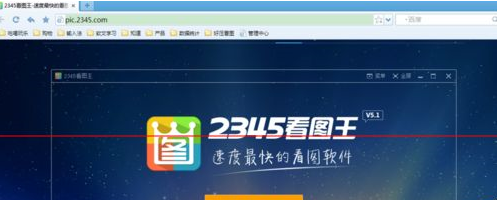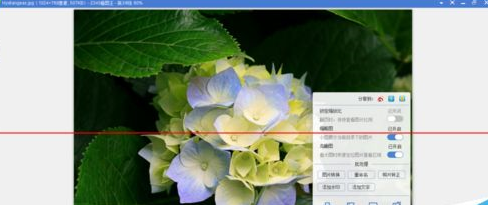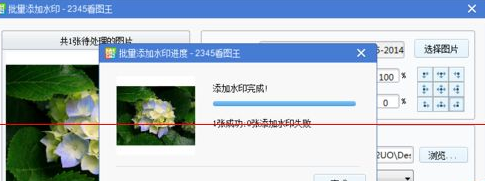2345看图王批量添加水印怎样实现?一些用户想要知道2345看图王如何批量添加水印,下面就是小编给大家整理的2345看图王批量添加水印的方法教程,赶紧来看看吧,希望能帮助到大家。
1、安装看图王
2、打开软件或者图片,在右下角有一个向上的箭头,点击之后会出现一个界面,点击批处理下面的“添加水印”即可。
3、点击“添加水印”之后就是这样的界面。左边的窗口中可以添加图片的文件夹,点击之后就会添加想要批量处理的图片了。
4、点击了“添加文件夹”之后,左边的窗口中出现了文件夹里的所有图片。这时候就可以开始批量添加水印了。
5、在右边的图片水印的后面点击“选择图片“这边就是选择想要添加的水印图片了。在本地的文件中找到自己想要添加的水印图片就可以了。另存的地址和格式都是默认的,自己也可以手动更改。
6、选择图片完成之后可以点击右下角的“预览”,可以清晰的查看自己添加的水印在图片上显示的情况。
7、右上角的九宫格中有的箭头和位置标识。可以点击相应的位置来更改水印在图片上面的位置。
8、点击右下角的开始添加水印,出现“添加水印完成”即可。在下面还会显示添加成功和添加失败的图片数量。
以上就是小编给大家带来的全部内容,希望可以帮助到大家!